Ställa in trådlöst nätverk – Canon i-SENSYS MF244dw User Manual
Page 51
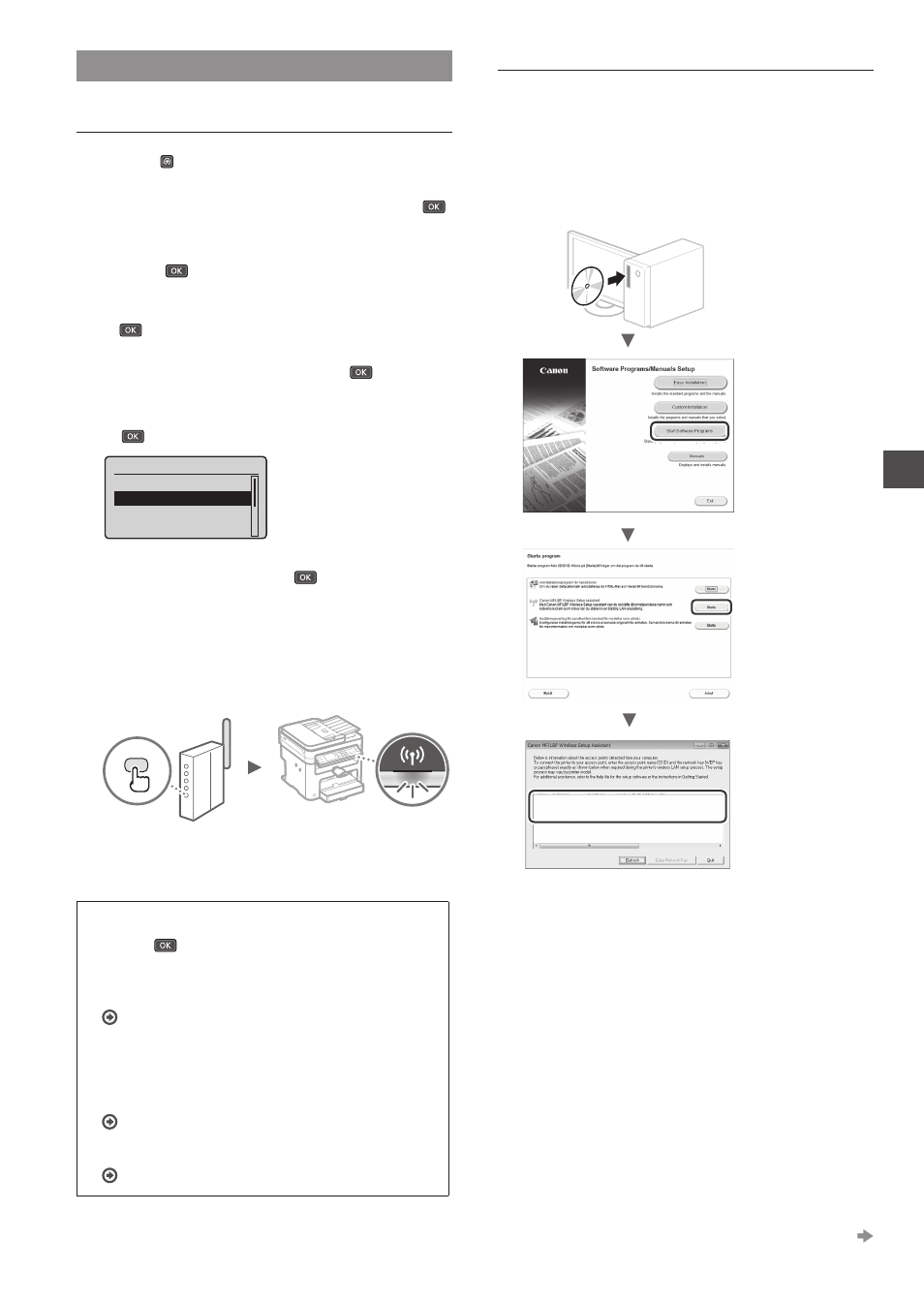
51
Sv
Ställa in trådlöst nätverk
Tryckknappsmetod
1
Tryck på .
2
Välj
.
3
Välj
sedan på
.
Om en skärm öppnas där du uppmanas att aktivera det
trådlösa nätverker ska du svara
på
.
4
Läs meddelandet och tryck sedan på
.
5
Välj
på
.
Inst. f trådlöst nätv.
SSID-inställningar
Knapptrycksläge fö
r
PIN-kodläge WPS
Energisparläge
6
Välj
.
7
Håll ned* knappen tills lampan tänds eller blinkar.
Tryck ner WPS-knappen inom två minuter efter att du har
valt
* Hur länge du ska hålla ned knappen beror på vilken router
du använder.
8
Vänta ungefär 2 minuter efter anslutningen.
IP-adressen ställs in under den här tiden.
Om ett felmeddelande visas:
Tryck på
för att stänga skärmen, kontrollera
om nätverksnyckeln är korrekt och testa sedan
inställningarna igen. Om åtkomstpunkten inte kan
identifi eras ens efter att du har försökt igen, se följande.
Användarhandbok ”Om ett felmeddelande visas”
När du kontrollerar nätverksanslutningen:
Du kan kontrollera om enheten är rätt ansluten till
nätverket med hjälp av en dator som är ansluten till
ett nätverk.
Användarhandbok ”Visa nätverksinställningar”
Så här ställer du in en IP-adress manuellt:
Användarhandbok ”Ansluta till ett trådlöst nätverk”
Ställa in åtkomstpunkten manuellt
1
Kontrollera SSID eller nätverksnyckel för en router
för ett trådlöst nätverk/åtkomstpunkt
• Kontrollera etiketten på routern för ett trådlöst nätverk.
• Du kan kontrollera SSID eller nätverksnyckeln med
”Canon MF/LBP Wireless Setup Assistant” (Canon MF/
LBP-assistenten för inställning av trådlöst nätverk) på
dvd-skivan som följer med enheten.
Om informationen om routern för det trådlösa
nätverket inte visas klickar du på [Refresh] (Uppdatera).
Om informationen inte visas när du klickar på knappen
[Refresh] (Uppdatera) kontrollerar du om datorns
inställningar för router för trådlöst nätverk (åtkomstpunkt)
har slutförts.
2
Skriv ner namnet på SSID och nätverksnyckeln som
visades i steg 1. När fl era åtkomstpunkter visas
skriver du ner alla SSID som visas.
Gå till nästa sida
